![]() Si usamos Google Reader como lector de feeds podemos crearnos un blogroll para nuestro blog en un par de sencillos pasos partiendo de una carpeta que tengamos en el lector. Un blogroll para el que no lo sepa es un conjunto de enlaces (generalmente de blogs) que suele figurar en un lateral del blog; en muchos sitios se llama así y en otros simplemente se llama Enlaces, Blogs que visito, Sitios recomendados, etc…
Si usamos Google Reader como lector de feeds podemos crearnos un blogroll para nuestro blog en un par de sencillos pasos partiendo de una carpeta que tengamos en el lector. Un blogroll para el que no lo sepa es un conjunto de enlaces (generalmente de blogs) que suele figurar en un lateral del blog; en muchos sitios se llama así y en otros simplemente se llama Enlaces, Blogs que visito, Sitios recomendados, etc…
Para poder crear nuestro blogroll con Google Reader necesitamos tener uno o varios feeds bajo una etiqueta (que sería equivalente a una carpeta en el lector), la forma de etiquetar es bastante sencilla, si nos situamos para leer un feed y pinchamos en Feed settings se nos abrirá un desplegable donde podremos elegir una etiqueta existente o crear una nueva con New folder..
(Click para ampliar)
Aquí ya depende de nosotros hacerlo con una etiqueta existente o pasar a una nueva todos los feeds que queramos incluir en el blogroll.
Una vez estemos listos nos vamos a situar en las opciones del lector (Settings en la parte superior o Manage suscriptions en la parte inferior izquierda, una vez dentro de las opciones pinchamos en la pestaña Tags.
(Click para ampliar)
En ese apartado podemos administrar las etiquetas/carpetas de nuestro lector, lo que necesitamos ahora es pasar la carpeta en cuestión de Privado (Private) a Público (Public), para ello pinchamos en el icono a la izquierda del estado de la misma o la marcamos en la caja de la izquierda y cambiamos el estado en el desplegable de arriba (donde pone Change Sharing…), ahora con el botón derecho del ratón hacemos click sobre view public page y copiamos el enlace (Copiar acceso directo en Internet Explorer o Copiar ruta del enlace en Firefox).
Ahora nos dirigimos a esta página y pegamos la url copiada en el campo en blanco del apartado 3:
(Click para ampliar)
Una vez pegada la url como se muestra en la imagen pinchamos en Build y se nos generará el código necesario para usar en nuestro blog, quedando del siguiente modo:
(Click para ampliar)
Bien, exactamente no se muestra así, donde pone Guardar como OPML en realidad ponía Save as OPML y debajo del signo de interrogación había un enlace a la entrada de la Wikipedia inglesa para OPML, yo lo he editado para que se muestre y apunte a la Wikipedia en español; hacerlo es bastante sencillo, en la penúltima línea del código buscamos Save as OPML, lo borramos y lo ponemos en español, a continuación está la parte del código del enlace, simplemente cambiamos el en en la url por es y listo, también podemos dejarlo como viene por defecto si lo preferimos así.
- Vía: Google Operating System.
- También en el blog: Feevy, dale vida a tu blogroll.
- También en el blog: Usos y utilidades de los archivos OPML.
- También en la web: Qué es y cómo funciona la sindicación.

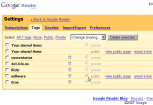


hace poco que vi un widget para wordpress con respecto a google reader y me gusto mucho ya que solo era cuestion de agregar el ID que aparece en la pagina de Your shared items, ya viene configurado como se mostraria, igual uno puede modificar como se ve mejor, y para agregar las noticias de interes es cuestion de que en la parte de abajo de cada nuevo item se le de a la opcion de share para que se vaya agregando, mas información sobre ese widget
Muy sencillo y facil de usar para quien le interese le dejo un enlace sobre el plugin
http://nothingoutoftheordinary.com/2007/06/01/wordpress-reddit-widget/